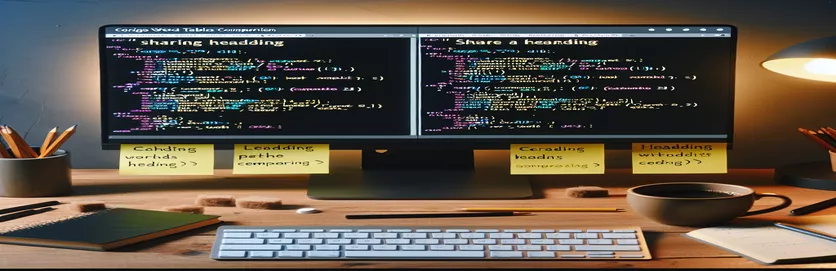C#-ൽ വേഡ് ടേബിൾ മാനേജ്മെൻ്റ് സ്ട്രീംലൈനിംഗ്
C#-ൽ Microsoft Office Interop Word-ൽ പ്രവർത്തിക്കുന്നത് ഡോക്യുമെൻ്റ് എഡിറ്റിംഗ് ഓട്ടോമേറ്റ് ചെയ്യുന്നതിനുള്ള ശക്തമായ അവസരങ്ങൾ തുറക്കുന്നു. എന്നിരുന്നാലും, ഒരേ തലക്കെട്ടിന് കീഴിൽ രണ്ട് പട്ടികകൾ താമസിക്കുന്നുണ്ടോ എന്ന് പരിശോധിക്കുന്നത് പോലെ, പ്രമാണ ഘടകങ്ങൾ തമ്മിലുള്ള ബന്ധം തിരിച്ചറിയുന്നത് സവിശേഷമായ വെല്ലുവിളികൾ ഉയർത്തും. 📝
പട്ടികകളും തലക്കെട്ടുകളും നിറഞ്ഞ ഒരു നീണ്ട വേഡ് ഡോക്യുമെൻ്റ് നിങ്ങൾ വൃത്തിയാക്കുകയാണെന്ന് സങ്കൽപ്പിക്കുക. ചില പട്ടികകൾ ശൂന്യമാണ്, പ്രധാനപ്പെട്ട ഉള്ളടക്കത്തെ തടസ്സപ്പെടുത്താതെ അവ നീക്കം ചെയ്യുക എന്നതാണ് നിങ്ങളുടെ ലക്ഷ്യം. ഇത് നേടുന്നതിന്, മാറ്റങ്ങൾ വരുത്തുന്നതിന് മുമ്പ് ഓരോ പട്ടികയുടെയും തലക്കെട്ട് സന്ദർഭം നിർണ്ണയിക്കുന്നത് നിർണായകമാണ്.
നിങ്ങൾക്ക് ഒന്നിലധികം വിഭാഗങ്ങളുള്ള ഒരു റിപ്പോർട്ട് ഉണ്ടെന്ന് പറയാം, ഓരോന്നിനും പട്ടികകൾ അടങ്ങിയിരിക്കുന്നു. ഒരേ തലക്കെട്ടിന് കീഴിലുള്ള രണ്ട് പട്ടികകൾ വിശകലനം ചെയ്യുകയും അതിലൊന്ന് ശൂന്യമാവുകയും ചെയ്താൽ, അത് സ്വയം ഇല്ലാതാക്കുന്നത് കാര്യക്ഷമമല്ലേ? ഒരു ഡോക്യുമെൻ്റിൻ്റെ ഘടനയ്ക്കുള്ളിൽ ടേബിൾ പ്ലേസ്മെൻ്റ് മനസ്സിലാക്കേണ്ടതിൻ്റെ പ്രാധാന്യം ഈ സാഹചര്യം എടുത്തുകാണിക്കുന്നു. 🚀
ഈ ലേഖനത്തിൽ, രണ്ട് വേഡ് ടേബിളുകൾ ഒരേ ശീർഷകത്തിൻ കീഴിലാണെങ്കിൽ, ശൂന്യമായ ടേബിളുകൾ ഇല്ലാതാക്കുന്നതിനുള്ള ഒരു പരിഹാരം എങ്ങനെ പ്രോഗ്രമാറ്റിക്കായി തിരിച്ചറിയാമെന്നും ഞങ്ങൾ പര്യവേക്ഷണം ചെയ്യും. നിങ്ങൾ ടെംപ്ലേറ്റുകൾ ഒപ്റ്റിമൈസ് ചെയ്യുകയാണെങ്കിലും റിപ്പോർട്ടുകൾ വൃത്തിയാക്കുകയാണെങ്കിലും, ഈ ടെക്നിക്കുകൾ ഡോക്യുമെൻ്റ് മാനേജ്മെൻ്റിനെ സുഗമവും കൂടുതൽ കൃത്യവുമാക്കും. 💡
| കമാൻഡ് | ഉപയോഗത്തിൻ്റെ ഉദാഹരണം |
|---|---|
| table.Range | ഒരു പട്ടികയിൽ ഉൾപ്പെടുത്തിയിരിക്കുന്ന ഉള്ളടക്കത്തിൻ്റെ ശ്രേണി വീണ്ടെടുക്കുന്നു. വാചകം വിശകലനം ചെയ്യുന്നതിനോ തലക്കെട്ടുകൾ തിരിച്ചറിയുന്നതിനോ ശൂന്യമായ സെല്ലുകൾ വിലയിരുത്തുന്നതിനോ ഉപയോഗിക്കുന്നു. |
| para.Range.get_Style() | "തലക്കെട്ട് 1" അല്ലെങ്കിൽ "തലക്കെട്ട് 2" പോലെയുള്ള ഒരു നിർദ്ദിഷ്ട തലക്കെട്ട് ശൈലിയുമായി പൊരുത്തപ്പെടുന്നുണ്ടോയെന്ന് പരിശോധിക്കാൻ നിങ്ങളെ അനുവദിക്കുന്ന ഒരു ഖണ്ഡികയിലേക്ക് ശൈലി പ്രയോഗിക്കുന്നു. |
| style.NameLocal | ഇംഗ്ലീഷ് ഇതര വേഡ് ഡോക്യുമെൻ്റുകളിലെ തലക്കെട്ട് ശൈലികൾ തിരിച്ചറിയുന്നതിന് അത്യന്താപേക്ഷിതമായ ഒരു ശൈലിയുടെ പ്രാദേശികവൽക്കരിച്ച പേര് ആക്സസ് ചെയ്യുന്നു. |
| range.Paragraphs | തലക്കെട്ടുകളോ വിഭാഗ ശീർഷകങ്ങളോ പോലുള്ള നിർദ്ദിഷ്ട ഉള്ളടക്കം കണ്ടെത്താൻ ആവർത്തനത്തെ പ്രാപ്തമാക്കിക്കൊണ്ട് ഒരു പരിധിക്കുള്ളിൽ ഖണ്ഡികകളുടെ ഒരു ശേഖരം നൽകുന്നു. |
| table.Rows | സെൽ ഉള്ളടക്കം വിലയിരുത്തുന്നതിനോ പട്ടിക ശൂന്യമാണോ എന്ന് നിർണ്ണയിക്കുന്നതിനോ ഒരു പട്ടികയിലെ എല്ലാ വരികളും ആക്സസ് ചെയ്യുന്നു. |
| row.Cells | ഒരു പട്ടികയുടെ ഒരു നിർദ്ദിഷ്ട വരിയിലെ എല്ലാ സെല്ലുകളും ആക്സസ് ചെയ്യുന്നു. ഏതെങ്കിലും സെല്ലിൽ അർത്ഥവത്തായ ഉള്ളടക്കം അടങ്ങിയിട്ടുണ്ടോയെന്ന് പരിശോധിക്കാൻ ഉപയോഗപ്രദമാണ്. |
| range.InRange(otherRange) | ഒരു പ്രത്യേക ശ്രേണി മറ്റൊരു പരിധിക്കുള്ളിൽ അടങ്ങിയിട്ടുണ്ടോയെന്ന് പരിശോധിക്കുന്നു. രണ്ട് പട്ടികകൾ ഒരേ തലക്കെട്ടിന് കീഴിലാണോ എന്ന് പരിശോധിക്കാൻ ഉപയോഗിക്കുന്നു. |
| doc.Tables.Cast<Table>() | ഒരു വേഡ് ഡോക്യുമെൻ്റിലെ പട്ടികകളെ ഒരു LINQ-അനുയോജ്യമായ ശേഖരത്തിലേക്ക് പരിവർത്തനം ചെയ്യുന്നു, കാര്യക്ഷമമായ ഫിൽട്ടറിംഗും ഗ്രൂപ്പിംഗും പ്രാപ്തമാക്കുന്നു. |
| table.Delete() | വേഡ് ഡോക്യുമെൻ്റിൽ നിന്ന് ഒരു പ്രത്യേക പട്ടിക ഇല്ലാതാക്കുന്നു. വിശകലനത്തിന് ശേഷം ശൂന്യമായ അല്ലെങ്കിൽ ആവശ്യമില്ലാത്ത പട്ടികകൾ നീക്കം ചെയ്യാൻ ഇത് ഉപയോഗിക്കുന്നു. |
| GroupBy(t => GetHeadingForTable(t)) | LINQ ഉപയോഗിച്ച് ടേബിളുകൾ അവയുടെ അനുബന്ധ തലക്കെട്ട് പ്രകാരം ഗ്രൂപ്പുചെയ്യുന്നു, ഒരേ വിഭാഗത്തിന് കീഴിലുള്ള പട്ടികകളുടെ ക്രമീകൃതമായ പ്രോസസ്സിംഗ് അനുവദിക്കുന്നു. |
സി# ഉപയോഗിച്ച് വേഡ് ഡോക്യുമെൻ്റുകളിൽ കാര്യക്ഷമമായ ടേബിൾ മാനേജ്മെൻ്റ്
വേഡ് ഡോക്യുമെൻ്റുകളിലെ ടേബിളുകൾ പ്രോഗ്രമാറ്റിക്കായി കൈകാര്യം ചെയ്യുന്നത് ബുദ്ധിമുട്ടുള്ളതായി തോന്നിയേക്കാം, എന്നാൽ Microsoft Office Interop Word ഉപയോഗിക്കുന്നത് പ്രക്രിയ ലളിതമാക്കുന്നു. മുകളിൽ നൽകിയിരിക്കുന്ന സ്ക്രിപ്റ്റുകൾ ഒരേ തലക്കെട്ടിന് കീഴിൽ രണ്ട് പട്ടികകൾ താമസിക്കുന്നുണ്ടോ എന്ന് തിരിച്ചറിയാനും ആവശ്യമുള്ളിടത്ത് ശൂന്യമായവ നീക്കം ചെയ്യാനും സഹായിക്കുന്നു. ആദ്യ ഘട്ടത്തിൽ ഒരു പട്ടികയുടെ വിശകലനം ഉൾപ്പെടുന്നു പരിധി തലക്കെട്ടുകളുമായി ബന്ധപ്പെട്ട് അതിൻ്റെ സ്ഥാനം മനസ്സിലാക്കാൻ. ഒരു ടേബിളിലേക്ക് പ്രവേശിക്കുന്നതിലൂടെ ഖണ്ഡികകൾ, അത് മറ്റൊരു പട്ടികയുമായി ഒരേ തലക്കെട്ട് പങ്കിടുന്നുണ്ടോ എന്ന് ഞങ്ങൾ നിർണ്ണയിക്കുന്നു, അവയെ ഗ്രൂപ്പുചെയ്യാനോ താരതമ്യം ചെയ്യാനോ ഞങ്ങളെ പ്രാപ്തരാക്കുന്നു.
പ്രധാന രീതി, പരിധി.ഇൻറേഞ്ച്, തലക്കെട്ട് ബന്ധങ്ങൾ വിലയിരുത്തുന്നതിന് അത്യന്താപേക്ഷിതമായ ഒരു ടേബിൾ മറ്റൊന്നിൻ്റെ അതേ പരിധിയിൽ വരുന്നുണ്ടോയെന്ന് പരിശോധിക്കുന്നു. സന്ദർഭോചിതമായി ലിങ്ക് ചെയ്യാത്ത പട്ടികകൾ നിങ്ങൾ തെറ്റായി ഇല്ലാതാക്കുന്നില്ലെന്ന് ഇത് ഉറപ്പാക്കുന്നു. ഉദാഹരണത്തിന്, നിങ്ങൾ പ്രതിമാസ സെയിൽസ് റിപ്പോർട്ടിലാണ് പ്രവർത്തിക്കുന്നതെങ്കിൽ, "റീജിയൻ എ" എന്ന ശീർഷകത്തിന് കീഴിലുള്ള രണ്ട് ടേബിളുകൾ "റീജിയൻ ബി" എന്നതിന് കീഴിലുള്ളവയിൽ നിന്ന് സ്വതന്ത്രമായി പരിശോധിക്കാനും പ്രോസസ്സ് ചെയ്യാനും കഴിയും. ഇത് നിങ്ങളുടെ പ്രമാണ ഘടനയുടെ തെറ്റായ മാനേജ്മെൻ്റ് ഒഴിവാക്കുന്നു. 📝
ഒരു പട്ടിക ശൂന്യമാണോ എന്ന് നിർണ്ണയിക്കുക എന്നതാണ് മറ്റൊരു നിർണായക പ്രവർത്തനം, അതിൻ്റെ വരികളിലൂടെയും സെല്ലുകളിലൂടെയും ആവർത്തിച്ച് നേടുക. ഇവിടെ, ഇല്ലാതാക്കാൻ തീരുമാനിക്കുന്നതിന് മുമ്പ് ഏതെങ്കിലും നോൺ-വൈറ്റ്സ്പേസ് ഉള്ളടക്കം കണ്ടെത്തിയെന്ന് സ്ക്രിപ്റ്റ് ഉറപ്പാക്കുന്നു. പ്ലെയ്സ്ഹോൾഡർ ടേബിളുകൾ നീക്കം ചെയ്യേണ്ടിവരുന്ന ടെംപ്ലേറ്റുകളോ സ്വയമേവ സൃഷ്ടിച്ച ഡോക്യുമെൻ്റുകളോ പ്രോസസ്സ് ചെയ്യുമ്പോൾ ഈ സവിശേഷത പ്രത്യേകിച്ചും ഉപയോഗപ്രദമാണ്. ചില വിഭാഗങ്ങളിൽ ഡാറ്റ-ഹെവി ടേബിളുകൾ ഉൾപ്പെടുന്ന സങ്കീർണ്ണമായ റിപ്പോർട്ടിൽ പ്രവർത്തിക്കുന്നത് സങ്കൽപ്പിക്കുക, മറ്റുള്ളവ ശൂന്യമായ പ്ലെയ്സ്ഹോൾഡറായി തുടരുന്നു-ഈ പരിഹാരം ക്ലീനപ്പ് തടസ്സമില്ലാത്തതും കൃത്യവുമാക്കുന്നു. 🚀
അവസാനമായി, LINQ പ്രവർത്തനങ്ങളുടെ ഉൾപ്പെടുത്തൽ ഗ്രൂപ്പ്ബൈ ഒരേ തലക്കെട്ടിന് കീഴിൽ പട്ടികകൾ ഗ്രൂപ്പുചെയ്യുന്നതിലൂടെ കാര്യക്ഷമത വർദ്ധിപ്പിക്കുന്നു, ബാച്ച് പ്രവർത്തനങ്ങൾ സാധ്യമാക്കുന്നു. ഈ സമീപനം കേവലം പ്രായോഗികമല്ല, മോഡുലാർ കൂടിയാണ്, വ്യത്യസ്ത സങ്കീർണ്ണതയുടെ പ്രമാണങ്ങളുമായി പൊരുത്തപ്പെടാൻ സ്ക്രിപ്റ്റിനെ അനുവദിക്കുന്നു. നിങ്ങൾ ഒരു അനലിസ്റ്റ് ക്ലീനിംഗ് സർവേ ഫലങ്ങൾ അല്ലെങ്കിൽ അഡ്മിൻ സ്റ്റാൻഡേർഡ് മീറ്റിംഗ് നോട്ടുകൾ ആണെങ്കിലും, ഈ രീതി കൃത്യത ഉറപ്പാക്കുകയും സമയം ലാഭിക്കുകയും ചെയ്യുന്നു. ആവർത്തിച്ചുള്ള ജോലികൾ കൂടുതൽ കൈകാര്യം ചെയ്യാവുന്നതും പിശകുകളില്ലാത്തതുമാക്കി മാറ്റിക്കൊണ്ട്, ഘടനാപരമായ വേഡ് ഡോക്യുമെൻ്റുകൾ പ്രോഗ്രമാറ്റിക്കായി കൈകാര്യം ചെയ്യുന്ന ആർക്കും ഈ സ്ക്രിപ്റ്റുകൾ ശക്തമായ അടിത്തറ വാഗ്ദാനം ചെയ്യുന്നു. 💡
ഒരേ തലക്കെട്ടിന് കീഴിലുള്ള വേഡ് ടേബിളുകൾ കണ്ടെത്തി കൈകാര്യം ചെയ്യുക
ഒരേ തലക്കെട്ടിന് കീഴിലുള്ള പട്ടികകൾ തിരിച്ചറിയാനും നിയന്ത്രിക്കാനും ഈ പരിഹാരം C#, Microsoft Office Interop Word എന്നിവ ഉപയോഗിക്കുന്നു.
using System;using Microsoft.Office.Interop.Word;using System.Linq;class Program{static void Main(string[] args){Application app = new Application();object refpath = @"C:\\Path\\To\\Your\\Document.docx";object refmissing = Type.Missing;Document doc = app.Documents.Open(refpath, refmissing, false, refmissing,refmissing, refmissing, refmissing, refmissing, refmissing, refmissing,refmissing, refmissing, refmissing, refmissing, refmissing);foreach (Table table in doc.Tables){if (IsTableEmpty(table)){if (AreTablesUnderSameHeading(table, doc.Tables)){table.Delete();}}}doc.Save();doc.Close();app.Quit();}static bool IsTableEmpty(Table table){foreach (Row row in table.Rows){foreach (Cell cell in row.Cells){if (!string.IsNullOrWhiteSpace(cell.Range.Text.TrimEnd('\r', '\a'))){return false;}}}return true;}static bool AreTablesUnderSameHeading(Table table, Tables tables){Range tableRange = table.Range;Range headingRange = GetHeadingForRange(tableRange);foreach (Table otherTable in tables){if (!ReferenceEquals(table, otherTable)){Range otherRange = otherTable.Range;if (headingRange != null && headingRange.InRange(otherRange)){return true;}}}return false;}static Range GetHeadingForRange(Range range){Paragraphs paragraphs = range.Paragraphs;foreach (Paragraph para in paragraphs){if (para.Range.get_Style() is Style style &&style.NameLocal.Contains("Heading")){return para.Range;}}return null;}}
മെച്ചപ്പെടുത്തിയ പ്രകടനത്തിനായി LINQ ഉപയോഗിച്ചുള്ള ഒപ്റ്റിമൈസ് ചെയ്ത സമീപനം
ഈ പരിഹാരം പട്ടിക ഫിൽട്ടറിംഗിനും കാര്യക്ഷമമായ പ്രോസസ്സിംഗിനുമായി LINQ സംയോജിപ്പിക്കുന്നു.
using System;using System.Linq;using Microsoft.Office.Interop.Word;class Program{static void Main(string[] args){Application app = new Application();object filePath = @"C:\\Path\\To\\Document.docx";Document doc = app.Documents.Open(ref filePath);var tables = doc.Tables.Cast<Table>().ToList();var groupedByHeadings = tables.GroupBy(t => GetHeadingForTable(t));foreach (var group in groupedByHeadings){var emptyTables = group.Where(t => IsTableEmpty(t)).ToList();foreach (var table in emptyTables){table.Delete();}}doc.Save();doc.Close();app.Quit();}static string GetHeadingForTable(Table table){var range = table.Range;return range.Paragraphs.Cast<Paragraph>().Select(p => p.get_Style() as Style).FirstOrDefault(s => s?.NameLocal.Contains("Heading"))?.NameLocal;}static bool IsTableEmpty(Table table){return !table.Rows.Cast<Row>().Any(row =>row.Cells.Cast<Cell>().Any(cell =>!string.IsNullOrWhiteSpace(cell.Range.Text.TrimEnd('\r', '\a'))));}}
C# ഉള്ള വേഡ് ഡോക്യുമെൻ്റുകളിൽ പട്ടിക സന്ദർഭം മാസ്റ്ററിംഗ് ചെയ്യുന്നു
സങ്കീർണ്ണമായ വേഡ് ഡോക്യുമെൻ്റുകൾക്കൊപ്പം പ്രവർത്തിക്കുമ്പോൾ, നിർദ്ദിഷ്ട തലക്കെട്ടുകൾക്ക് കീഴിലുള്ള പട്ടികകളുടെ സന്ദർഭം മനസ്സിലാക്കുന്നത് ഫലപ്രദമായ ഓട്ടോമേഷനായി നിർണായകമാണ്. പട്ടികകൾ ഒരേ തലക്കെട്ടിന് കീഴിലാണോ എന്ന് പരിശോധിക്കുന്നത് ഒരു ഇടുങ്ങിയ പ്രശ്നമായി തോന്നിയേക്കാം, റിപ്പോർട്ട് ടെംപ്ലേറ്റുകൾ വൃത്തിയാക്കുന്നത് മുതൽ ഔപചാരിക പ്രമാണങ്ങൾ തയ്യാറാക്കുന്നത് വരെ ഇതിന് വിശാലമായ ആപ്ലിക്കേഷനുകളുണ്ട്. ഉപയോഗിക്കുന്നത് Microsoft Office Interop Word C#-ൽ, ഡവലപ്പർമാർക്ക് പ്രവർത്തനക്ഷമത വർദ്ധിപ്പിക്കാനും വർക്ക്ഫ്ലോകൾ മെച്ചപ്പെടുത്താനും പ്രമാണ ഘടന പരിശോധിക്കാം. 🚀
ശ്രദ്ധിക്കപ്പെടാത്ത ഒരു വശം, ഒരു ഡോക്യുമെൻ്റിനെ രൂപപ്പെടുത്താൻ സഹായിക്കുന്ന തലക്കെട്ടുകൾ പോലെയുള്ള ശൈലികളുടെ പ്രാധാന്യമാണ്. പ്രയോജനപ്പെടുത്തുന്നതിലൂടെ ശൈലി ഇൻ്ററോപ്പ് ലൈബ്രറിയിലെ പ്രോപ്പർട്ടി, തലക്കെട്ടിനെ അടിസ്ഥാനമാക്കി പട്ടികകൾ തിരിച്ചറിയാനും ഗ്രൂപ്പുചെയ്യാനും കഴിയും. ടെംപ്ലേറ്റുകൾ അല്ലെങ്കിൽ ജനറേറ്റുചെയ്ത റിപ്പോർട്ടുകൾ പോലെയുള്ള ഡൈനാമിക് ഉള്ളടക്കമുള്ള ഡോക്യുമെൻ്റുകൾക്ക് ഈ സമീപനം പ്രത്യേകിച്ചും ഉപയോഗപ്രദമാണ്, അവിടെ നിങ്ങൾ സ്വമേധയാലുള്ള ഇടപെടലില്ലാതെ വിഭാഗങ്ങൾ കാര്യക്ഷമമായി വിന്യസിക്കുകയോ വൃത്തിയാക്കുകയോ ചെയ്യണം.
കൂടാതെ, നെസ്റ്റഡ് ടേബിളുകൾ അല്ലെങ്കിൽ ഓവർലാപ്പുചെയ്യുന്ന തലക്കെട്ടുകൾ പോലുള്ള എഡ്ജ് കേസുകൾ കൈകാര്യം ചെയ്യുന്നത് ശരിയായ രീതികൾ ഉപയോഗിച്ച് ലളിതമാകുന്നു. ഉദാഹരണത്തിന്, പോലുള്ള ശ്രേണി പ്രവർത്തനങ്ങൾ ഉപയോഗിക്കുന്നു ഇൻറേഞ്ച്, ആകസ്മികമായ ഇല്ലാതാക്കലുകളോ തെറ്റായ വർഗ്ഗീകരണങ്ങളോ നിങ്ങൾക്ക് തടയാനാകും. ഓട്ടോമേഷൻ മണിക്കൂറുകളുടെ പരിശ്രമം ലാഭിക്കുന്ന, ഡസൻ കണക്കിന് വിഭാഗങ്ങളുള്ള 100 പേജുള്ള വാർഷിക റിപ്പോർട്ടിൽ പ്രവർത്തിക്കുന്നതിനെക്കുറിച്ച് ചിന്തിക്കുക. ഈ കഴിവ് ഉപയോഗിച്ച്, ഡോക്യുമെൻ്റിലുടനീളം കൃത്യതയും സ്ഥിരതയും ഉറപ്പാക്കിക്കൊണ്ട്, ബന്ധപ്പെട്ട വിഭാഗങ്ങളിലെ പട്ടികകൾ ബുദ്ധിപരമായി ക്രമീകരിക്കാനോ നീക്കം ചെയ്യാനോ കഴിയും. 📝
C#-ൽ വേഡ് ടേബിളുകൾ കൈകാര്യം ചെയ്യുന്നതിനെക്കുറിച്ച് പതിവായി ചോദിക്കുന്ന ചോദ്യങ്ങൾ
- എന്താണ് ഉദ്ദേശം range.InRange?
- ദി range.InRange ഒരു തലക്കെട്ടിൻ്റെ ശ്രേണി പോലെയുള്ള ഉള്ളടക്കത്തിൻ്റെ ഒരു ശ്രേണി (പട്ടിക പോലെ) മറ്റൊന്നിൽ വരുന്നുണ്ടോ എന്ന് പരിശോധിക്കാൻ രീതി ഉപയോഗിക്കുന്നു.
- എങ്ങനെ ചെയ്യുന്നു doc.Tables സഹായം?
- ദി doc.Tables ശേഖരം ഡോക്യുമെൻ്റിലെ എല്ലാ ടേബിളുകളും നൽകുന്നു, ഇത് പ്രോഗ്രാമാറ്റിക് ആയി ലൂപ്പ് ചെയ്യുന്നതും പ്രോസസ്സ് ചെയ്യുന്നതും എളുപ്പമാക്കുന്നു.
- എന്താണ് പ്രയോജനം style.NameLocal?
- style.NameLocal ഒരു ശൈലിയുടെ പ്രാദേശികവൽക്കരിച്ച പേര് വീണ്ടെടുക്കുന്നു, ഇംഗ്ലീഷ് ഇതര ഡോക്യുമെൻ്റുകൾക്കൊപ്പം പ്രവർത്തിക്കുന്നതിനോ ഇഷ്ടാനുസൃത തലക്കെട്ടുകൾ തിരിച്ചറിയുന്നതിനോ അത്യാവശ്യമാണ്.
- കഴിയും table.Delete ഒന്നിലധികം പട്ടികകൾ ഇല്ലാതാക്കണോ?
- അതെ, table.Delete ശൂന്യമായിരിക്കുന്നതോ ചില തലക്കെട്ടുകൾക്ക് കീഴിലോ ഉള്ള അവസ്ഥകളെ അടിസ്ഥാനമാക്കി നിർദ്ദിഷ്ട പട്ടികകൾ നീക്കംചെയ്യുന്നതിന് ആവർത്തിച്ച് പ്രയോഗിക്കാവുന്നതാണ്.
- എന്തിനാണ് LINQ ഈ സന്ദർഭത്തിൽ ഉപയോഗിച്ചത്?
- LINQ ഒരേ തലക്കെട്ടിന് കീഴിലുള്ള പട്ടികകൾ ഗ്രൂപ്പുചെയ്യുന്നത് പോലുള്ള പ്രവർത്തനങ്ങൾ ലളിതമാക്കാൻ സഹായിക്കുന്നു, ഇത് കോഡ് കൂടുതൽ കാര്യക്ഷമവും വായിക്കാവുന്നതുമാക്കുന്നു.
വേഡ് ടേബിൾ മാനേജ്മെൻ്റ് ഓട്ടോമേറ്റ് ചെയ്യുന്നതിനെക്കുറിച്ചുള്ള അന്തിമ ചിന്തകൾ
C# ഉപയോഗിച്ച് വേഡ് ഡോക്യുമെൻ്റുകളിൽ ടേബിൾ കൈകാര്യം ചെയ്യുന്നത് ഓട്ടോമേറ്റ് ചെയ്യുന്നത് സമയം ലാഭിക്കുകയും പിശകുകൾ കുറയ്ക്കുകയും ചെയ്യും. വിശകലനം ചെയ്തുകൊണ്ട് തലക്കെട്ടുകൾ കൂടാതെ പട്ടിക ഉള്ളടക്കം, പ്രധാനപ്പെട്ട ഡാറ്റ സംരക്ഷിക്കുമ്പോൾ അനാവശ്യ പട്ടികകൾ നീക്കം ചെയ്യാം. വലിയതോ ആവർത്തിച്ചതോ ആയ പ്രമാണങ്ങൾക്ക് ഇത് പ്രത്യേകിച്ചും ഉപയോഗപ്രദമാണ്. 🚀
പോലുള്ള ഉപകരണങ്ങൾ പ്രയോജനപ്പെടുത്തുന്നു പരിധി ഓപ്പറേഷനുകളും LINQ ഉം പരിഹാരം കാര്യക്ഷമവും അനുയോജ്യവുമാണെന്ന് ഉറപ്പാക്കുന്നു. പ്ലെയ്സ്ഹോൾഡറുകൾ വൃത്തിയാക്കുന്നതോ റിപ്പോർട്ട് ടെംപ്ലേറ്റുകൾ കൈകാര്യം ചെയ്യുന്നതോ ആയാലും, ഈ രീതികൾ ഡോക്യുമെൻ്റ് പ്രോസസ്സിംഗ് കാര്യക്ഷമവും അവബോധജന്യവുമാക്കുന്നു, കൂടുതൽ നിർണായകമായ ജോലികളിൽ ശ്രദ്ധ കേന്ദ്രീകരിക്കാൻ നിങ്ങളെ സഹായിക്കുന്നു.
C#-ലെ വേഡ് ടേബിൾ ഓട്ടോമേഷൻ്റെ ഉറവിടങ്ങളും റഫറൻസുകളും
- Microsoft ഡോക്യുമെൻ്റേഷൻ ഓണാണ് Microsoft.Office.Interop.Word വേഡ് ഓട്ടോമേഷനുള്ള ലൈബ്രറി.
- C#, Word പ്രോസസ്സിംഗ് എന്നിവയെ കുറിച്ചുള്ള സാങ്കേതിക ഫോറം ചർച്ചകൾ ഉൾപ്പെടെ സ്റ്റാക്ക് ഓവർഫ്ലോ ബന്ധപ്പെട്ട വിഷയങ്ങളെ അഭിസംബോധന ചെയ്യുന്ന ത്രെഡുകൾ.
- ഇതിൽ നിന്ന് വേഡ് ഡോക്യുമെൻ്റുകൾ പ്രോഗ്രമാറ്റിക്കായി കൈകാര്യം ചെയ്യുന്നതിനുള്ള മികച്ച സമ്പ്രദായങ്ങൾ C# കോർണർ .
- കാര്യക്ഷമമായ ഡാറ്റ ഗ്രൂപ്പിംഗിനുള്ള LINQ ഉപയോഗ സ്ഥിതിവിവരക്കണക്കുകൾ Microsoft LINQ ഡോക്യുമെൻ്റേഷൻ .